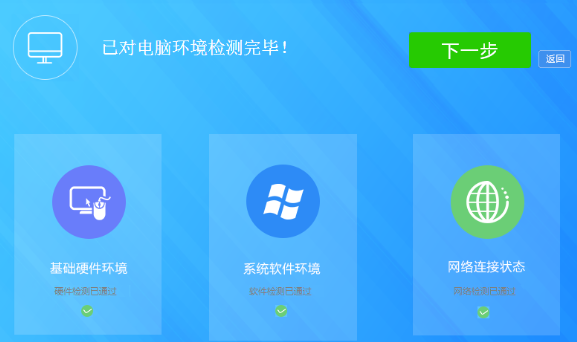可能重装系统有很多用户都会,但是我们该如何快速的将系统一键重装完成呢?下面就就给大家介绍一个电脑下载火(xiazaihuo.com)一键安装系统的详细方法吧。
1、首先我们在电脑上下载下载火(xiazaihuo.com)一键重装系统,打开选择win10系统安装,重装之前请自行备份好c盘和桌面的数据。

2、选择之后会为我们自动下载安装系统所需要的文件,耐心等待注意电脑不要断电断网。

3、文件下完之后会提示我们重启电脑,点击立即重启。

4、接着来到这个界面,我们选择第二个选项进入pe系统。

5、进入pe系统后软件会开始安装win10系统,耐心等待即可。
无线鼠标怎么连接电脑的步骤教程
很多人买了无线鼠标后,都不知道无线鼠标怎么连接.其实无线鼠标连接电脑的方法是很简单的,只要几个简单的步骤就可以完成了. 那么接下来就来看看无线鼠标怎么连接电脑的教程.
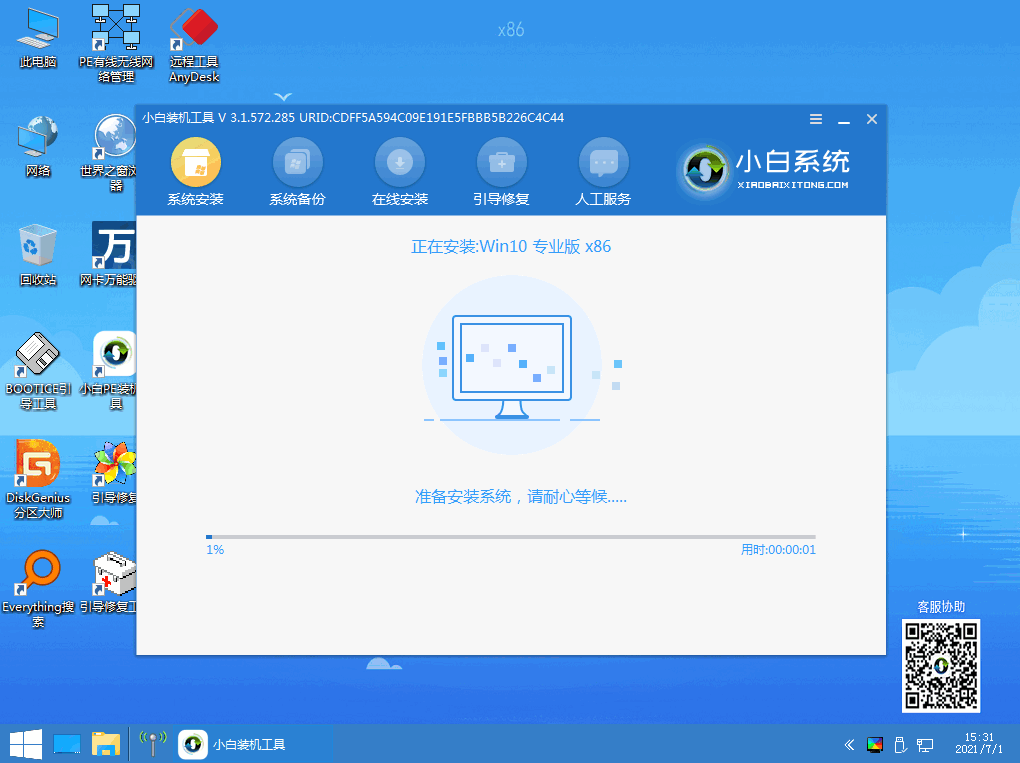
6、接着引导修复工具会为系统增加引导,点击确认。

7、系统安装完成后我们点击立即重启,再次进行电脑的重启。

8、来到这个界面我们选择新安装好的windows10系统,进入win10系统。

9、最后系统安装完成来到桌面,进行相应的电脑桌面图标等基础设置即可。

以上内容就是电脑系统一键重装的详细教程了,步骤不会很难,大家看完了就自己动手去操作一遍吧,希望这篇文章对大家有帮助。
以上就是电脑技术教程《小白一键重装系统官网安装系统教程》的全部内容,由下载火资源网整理发布,关注我们每日分享Win12、win11、win10、win7、Win XP等系统使用技巧!手把手教你重装系统后驱动怎么装的详细教程
重装系统后驱动怎么装?电脑系统出现问题或者新购置的电脑都需要重装系统,那么重装系统后怎么装驱动呢?考虑到很多用户还不清楚重装系统后驱动怎么装,接下来本文就给大家带来重装系统后驱动怎么装的详细教程.